
Setiap versi Android baharu memperkenalkan beberapa inovasi, beberapa daripadanya tidak jelas. Dalam artikel ini kami menunjukkan kepada anda beberapa helah dan petua untuk mereka yang memiliki telefon pintar yang telah dikemas kini kepada Android 8.0 atau 8.1 Oreo.
- Semua kuasa besar baharu Android Oreo
- Peranti manakah yang akan menerima Android Oreo?
Lompat ke:
- Kelewatan pemberitahuan
- Lumpuhkan Titik Pemberitahuan
- Pemberitahuan kekal tentang tingkah laku apl
- Kosongkan ruang dengan hanya beberapa ketikan
- Jimat masa dengan pemilihan teks pintar
- Tambahkan nada dering tersuai
- Autolengkap kata laluan apl anda
- Cara menggunakan mod gambar dalam gambar
Bagaimanakah cara saya menangguhkan atau menunda pemberitahuan?
Anda mungkin tidak tahu, tetapi dengan Oreo anda mempunyai peluang untuk menangguhkan pemberitahuan. Apakah maksudnya? Ini bermakna anda boleh memadamkan seketika pemberitahuan yang pada masa ini menjengkelkan anda dan kemudian membuatnya muncul semula pada masa akan datang supaya tidak melupakannya. Fungsi yang lebih berguna daripada yang anda fikirkan!
Untuk menangguhkan amaran, hanya leret pemberitahuan ke tepi tetapi tidak sepenuhnya. Kira-kira separuh jalan harus melakukannya. Jam kecil akan muncul yang, jika diketuk, akan membuat anda menentukan masa untuk menyemak mesej.
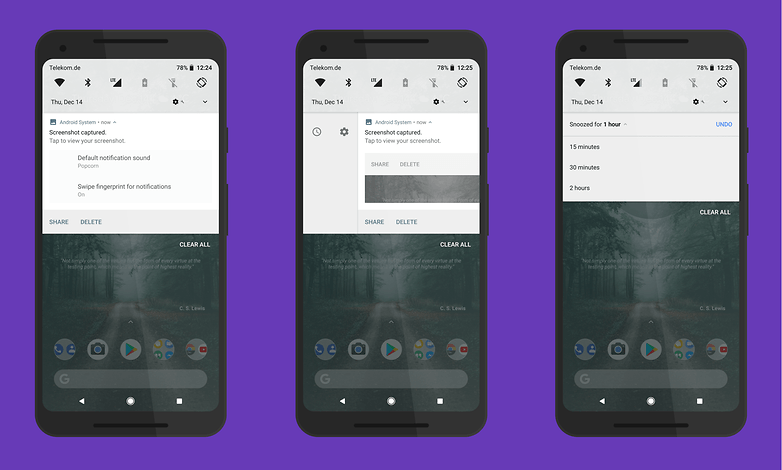
Beberapa perkara boleh menunggu, tetapi kita tidak mahu melupakannya. / © NextPit
Bagaimanakah cara saya melumpuhkan titik pemberitahuan?
Titik pemberitahuan adalah kebaharuan Android Oreo, tetapi apakah itu? Ia tidak lebih daripada titik berwarna yang boleh anda lihat pada ikon apl anda apabila anda menerima pemberitahuan.
Titik-titik itu ada untuk mengingatkan anda bahawa anda mempunyai pemberitahuan masuk daripada aplikasi tertentu itu, yang boleh anda akses dari kawasan pemberitahuan telefon pintar atau tahan ikon.
Bagi sesetengah pengguna pelekat ini mungkin menjengkelkan, tetapi berikut ialah cara untuk melumpuhkannya:
- Tekan dan tahan titik kosong pada skrin Utama anda.
- Klik Tetapan Laman Utama.
- Pilih item Penunjuk pemberitahuan.
- Nyahaktifkan suis di bawah Benarkan titik pemberitahuan.
Dan voilà, penyelesaian yang mudah dan berkesan untuk menyingkirkan lencana hodoh di atas ikon apl anda.
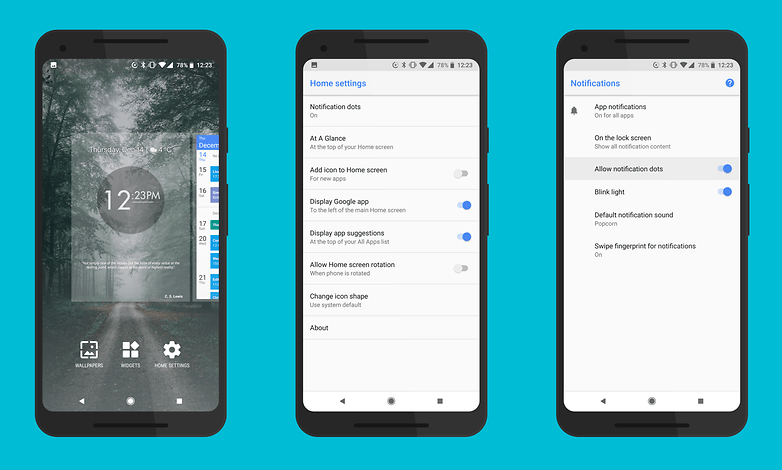
Titik pemberitahuan? Lebih seperti pemberitahuan jangan. / © NextPit
Bagaimanakah saya boleh menyingkirkan pemberitahuan apl?
“Apl X ditunjukkan di atas apl lain” dan “Apl Y sedang menggunakan bateri di latar belakang”
Ini adalah salah satu fungsi Android Oreo yang paling berguna tetapi pada masa yang sama paling dibenci. Apabila aplikasi menunjukkan kandungan tindanan, kami akan menemui pemberitahuan kekal dan tidak boleh dipadam (cth Messenger dipaparkan di atas apl lain). Dan ia bukan satu-satunya pemberitahuan yang menjengkelkan.
Untuk membantu anda menjimatkan kuasa bateri yang berharga, Google telah memutuskan untuk memperkenalkan amaran tentang aplikasi yang menggunakan terlalu banyak kuasa di latar belakang (cth. Spotify menggunakan bateri di latar belakang).
- Apl penstriman muzik terbaik untuk Android
Masalahnya ialah banyak kali apl ini sepatutnya berfungsi dengan cara ini, seperti Messenger dan Chat Heads dan Spotify, yang membolehkan kami mendengar muzik semasa kami melakukan pelbagai tugas di telefon. Jika anda ingin menghapuskan pemberitahuan ini selama-lamanya, caranya adalah seperti berikut:
- Buka Tetapan.
- Pilih Apl dan Pemberitahuan.
- Klik pada Tunjukkan semua apl.
- Dalam menu di bahagian atas sebelah kanan (tiga titik) pilih Tunjukkan sistem.
- Sekarang dalam senarai, cari item Sistem Android dan pilihnya.
- Masukkan tajuk Pemberitahuan apl.
- Di sini anda akan melihat banyak pilihan yang boleh dihidupkan dan dimatikan tetapi jangan takut.
- Untuk aplikasi seperti Facebook Messenger, anda akan melihat suis khusus untuk menyembunyikan pemberitahuan bagi setiap apl.
- Untuk aplikasi yang menggunakan bateri di latar belakang, tiada perbezaan sedemikian dan kami hanya boleh menyembunyikan semua amaran atau menunjukkan semuanya.
Untuk menghentikan apl yang menggunakan bateri secara langsung, hanya tatal senarai dan cari item Apl yang menggunakan bateri dan lumpuhkannya.
Cara mengosongkan ruang pada Android Oreo – hanya dengan beberapa ketikan!
Android Oreo mempunyai fungsi menarik yang membolehkan anda mengosongkan memori dalaman dalam beberapa langkah mudah sahaja. Fungsi ini tersedia pada semua telefon pintar dengan stok Android (Pixel 2, Pixel 2 XL, Pixel, Pixel XL, Nexus 5X, Nexus 6P, Pixel C) dan juga pada peranti Sony. Pada telefon pintar Huawei dan Samsung yang dilengkapi dengan Oreo, pengeluar telah memutuskan untuk bergantung pada sistem pembersihan memori mereka sendiri, jadi langkahnya mungkin berbeza daripada yang saya senaraikan.
- Pertama, sistem membolehkan anda menyemak bilangan aplikasi atau kandungan yang menduduki memori anda mengikut kategori.
- Dengan pergi ke Tetapan dan memilih Ruang storan, anda boleh mengakses senarai. Dengan memilih setiap kategori anda akan dibentangkan aplikasi yang berkaitan dengan kategori dan pelbagai fail dengan saiznya.
- Anda kemudiannya akan dapat memutuskan sama ada ia berbaloi untuk membuang beberapa apl yang anda tidak banyak gunakan dan yang membebankan memori yang tersedia.
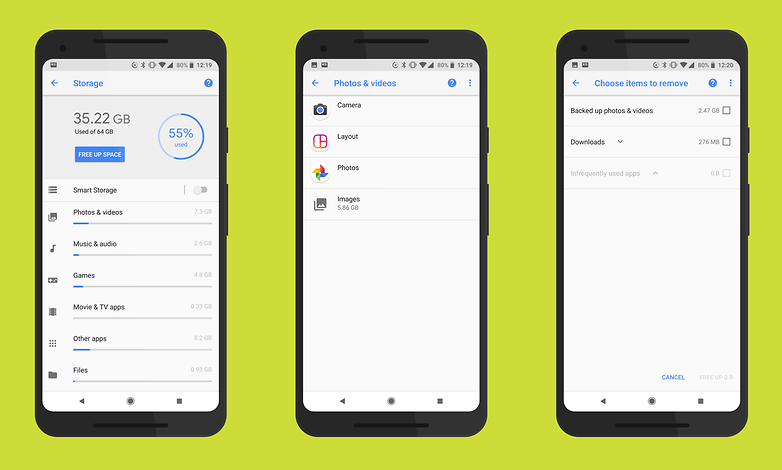
Anda boleh menggunakan fungsi ini untuk menyingkirkan GB data yang tidak berguna. / © NextPit
- Di bahagian atas senarai anda juga akan menemui butang yang dipanggil Ruang Percuma.
- Mengetik butang akan menunjukkan kepada kami senarai item yang boleh kami padamkan untuk mengosongkan ruang daripada memori.
- Dalam contoh saya dalam senarai, saya dapati beberapa fail dalam folder Muat Turun, senarai aplikasi yang kurang digunakan dan item Sandaran foto dan video.
- Yang terakhir hanya mengawal kandungan multimedia yang disimpan pada Google Photos dan mencadangkan anda memadamkannya daripada telefon pintar anda kerana anda boleh mengaksesnya dengan membuka aplikasi dan mengakses awan.
Salin-tampal lebih pantas dengan Pemilihan Teks Pintar
Menyalin dan menampal teks pada telefon pintar boleh menjadi ujian yang sukar bagi ketangkasan jari tunjuk halus dan berharap kepada Tuhan bahawa sentuhan anda tidak secara tidak sengaja mencetuskan perkara lain. Masukkan Pemilihan Teks Pintar, yang membantu dengan benar-benar mengenali konteks perkara yang anda cuba salin. Apabila anda menyerlahkan alamat, nombor telefon, alamat e-mel atau nama, Android Oreo akan menawarkan pintasan yang berkaitan kepada pendail, Peta Google dan sebagainya.
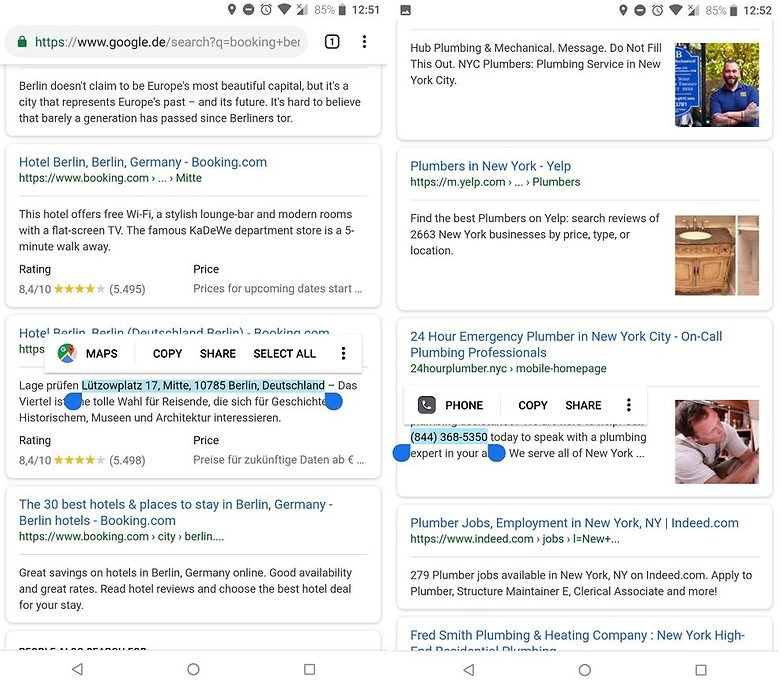
Kemarahan copy-paste zaman dahulu sudah tiada lagi! / © NextPit (tangkapan skrin)
Untuk menggunakan Pemilihan Teks Pintar, tekan dan tahan pada blok teks yang akan anda salin. Pilihan yang berkaitan kemudiannya akan muncul secara automatik: sebagai contoh, memilih alamat harus menggesa pilihan untuk melompat ke Peta Google — dengan alamat telah diletakkan ke dalam medan yang sesuai.
Bagaimana untuk menukar nada dering anda dengan mudah
Nada dering tersuai telah popular selama bertahun-tahun, tetapi Android dahulunya sangat terhad dalam hal ini. Anda sama ada perlu menyalin fail bunyi yang anda inginkan secara manual sebagai nada dering ke kad sd anda, atau bergantung pada apl nada dering pihak ketiga yang mungkin cerdik.
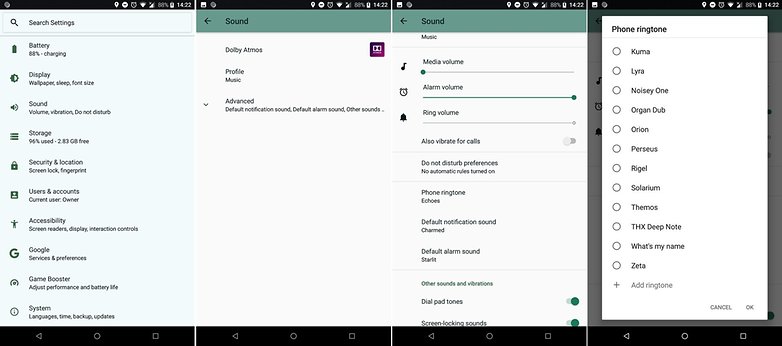
Bagaimana untuk menambah nada dering, langkah demi langkah. / © NextPit
Syukurlah, Android Oreo menjadikan penukaran nada dering anda sangat mudah tanpa sebarang masalah. Ia memerlukan beberapa langkah mudah:
- Untuk menambah nada dering, pergi ke Tetapan > Bunyi
- Buka Lanjutan dan pilih Nada dering telefon
- Ketik butang Tambah nada dering di bahagian bawah untuk menambah sebarang fail bunyi
Autolengkap dengan pengurus kata laluan anda
Ciri Autolengkap baharu dengan Android Oreo membolehkan anda menyimpan butiran peribadi yang biasanya anda gunakan untuk mengisi borang untuk menjadikan semuanya kurang membosankan pada masa akan datang.
Google ialah sumber data ini yang paling jelas, kerana, jika anda membiarkannya, ia akan menyimpan sebahagian besar butiran log masuk anda semasa anda meneruskannya. Apabila anda log masuk ke apl atau mengisi borang buat kali pertama, Google akan bertanya sama ada anda mahu apl itu menyimpan maklumat ini. Walau bagaimanapun, anda juga boleh menggunakan Autolengkap dengan apl pengurus kata laluan seperti LastPass atau Dashlane.
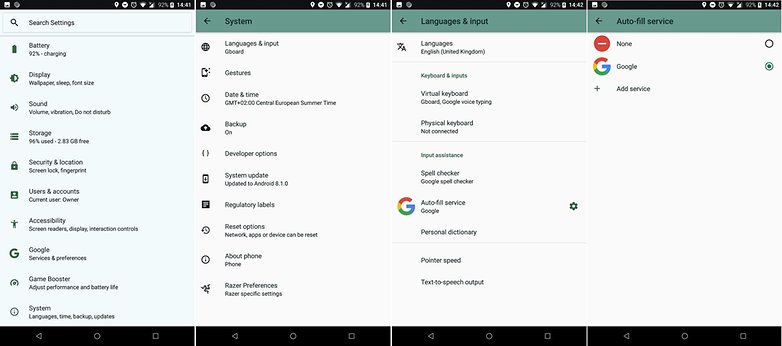
Pilih Tambah perkhidmatan untuk menyepadukan LastPass, Dashlane, dsb. / © NextPit
Pergi ke Tetapan > Bahasa & input > Perkhidmatan Autolengkap. Google akan menjadi lalai, tetapi anda boleh menambah yang baharu untuk melihat pilihan pengurus kata laluan di Gedung Play. Pilih apl autolengkap yang anda ingin gunakan dan cuba log masuk ke apl, tapak web atau perkhidmatan untuk melihat butiran anda diberikan oleh sumber pilihan anda.
Bagaimanakah cara saya menggunakan mod gambar dalam gambar?
Mod PIP (Picture-In-Picture) pada asasnya ialah tetingkap terapung yang menindih bahagian lain sistem. Ia biasanya digunakan untuk meminimumkan video untuk disiarkan di latar belakang semasa anda menyemak imbas atau mengerjakan sesuatu yang lain, tetapi PIP berfungsi dengan peta dan panggilan video.
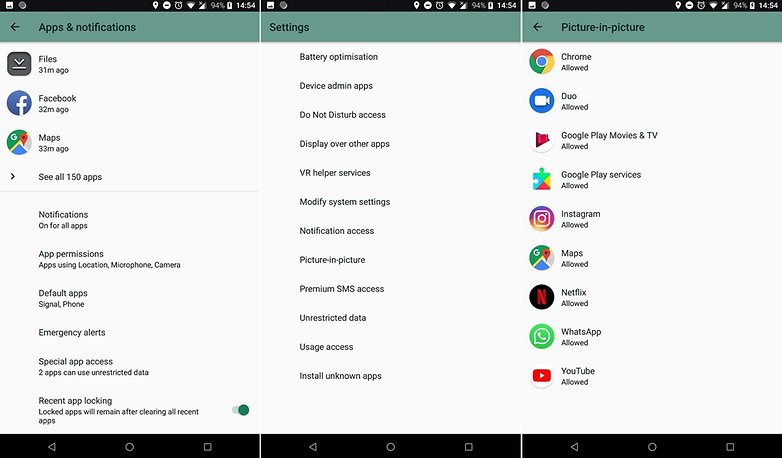
Menu gambar dalam gambar pada Android Oreo. / © NextPit
Anda boleh mencari pilihan ini dalam Android Oreo dengan menuju ke Tetapan > Apl dan pemberitahuan > menu akses apl khas dan kemudian Gambar dalam gambar. Apabila anda mengkliknya, anda akan melihat senarai semua apl yang serasi. Togol suis biru untuk apl yang anda ingin dayakan PIP.
Adakah anda tahu apa-apa helah lain dengan Android Oreo? Jangan ragu untuk mencadangkan mereka dalam ulasan anda!